
Съдържание
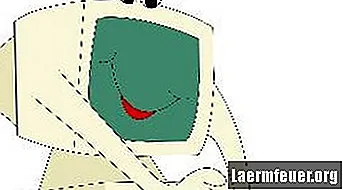
Анимираните GIF файлове показват последователност от изображения като видео; разликата е, че те се повтарят едно след друго. Онлайн галериите ви позволяват да преглеждате и изтегляте анимирани GIF файлове директно от мрежата, но можете да копирате GIF и да го поставите навсякъде на вашия компютър или в програма за текстообработка. Можете да стартирате тези анимирани файлове, като ги отворите в Internet Explorer или други уеб браузъри, които поддържат тези файлове с изображения.
Етап 1
Намерете анимиран GIF в онлайн галерия или на вашия компютър. Сред галериите с анимирани GIF файлове открояваме: GIFS.net, AnimatedGIF.net и Animation Factory (вж. Ресурси).
Стъпка 2
Отворете изображението в Internet Explorer или друг уеб браузър, който ви позволява да копирате и поставяте анимирани GIF файлове. Щракнете с десния бутон на мишката върху анимирания GIF и изберете „Копиране“. GIF изображението ще бъде запазено в клипборда.
Стъпка 3
Придвижете се до работния плот или която и да е папка на вашия компютър. Щракнете с десния бутон върху празно място и изберете „Поставяне“ или натиснете „Ctrl“ и „V“ на клавиатурата. Друга възможност е да отворите празен документ в Word или друга програма за текстообработка, която можете да запазите като уеб страница, щракнете върху „Файл“ и изберете „Поставяне“ или натиснете „Ctrl“ и „V“ на клавиатурата.
Стъпка 4
Щракнете върху „Файл“ и изберете „Запазване като“, ако сте копирали анимиран GIF в програма за текстообработка. Въведете ново име на файл и кликнете върху „Уеб страница“ в менюто „Запазване като тип“.
Стъпка 5
Щракнете двукратно върху GIF файла, за да видите анимацията във вашия уеб браузър.